ልክ እንደ ማይክሮሶፍት ኦፊስ በብዙ ጉዳዮች የሚሰራ ኃይለኛ ክፍት ምንጭ ተሻጋሪ የቢሮ ስብስብ ነው።
የተመን ሉሆችን ወይም የዎርድ ሰነዶችን ለማርትዕ LibreOffice መተግበሪያዎችን መጠቀም ሲችሉ፣ ፒዲኤፍ ሰነዶችን ለመፍጠር፣ ለማርትዕ እና ለማስቀመጥ ሊጠቀሙበት ይችላሉ።
LibreOffice የፒዲኤፍ ሰነዶችን በነባሪነት ማረም ይደግፋል እና በLibreOffice Draw መተግበሪያ ውስጥ ይከፍታል። በቀጥታ ስእልን መክፈት እና የፋይል ሜኑ በመጠቀም ፒዲኤፍ ሰነዶችን ለመጫን ወይም በምትኩ የማስነሻ አዋቂን መጠቀም ትችላለህ።
እንዲሁም LibreOffice የፒዲኤፍ ሰነዶች ዋና መተግበሪያዎ ከሆነ LibreOfficeን ከፒዲኤፍ ፋይል ቅርፀት ጋር ማገናኘት ይችላሉ ስለዚህ በፒዲኤፍ ሰነዶች ላይ ሁለቴ ጠቅ በማድረግ በ LibreOffice ውስጥ በራስ-ሰር እንዲከፈቱ ማድረግ ይችላሉ።
የፒዲኤፍ ሰነዶችን መጫን በLibreOffice ውስጥ ትንሽ ጊዜ ሊወስድ ይችላል። አንድ ወይም ሁለት ሉህ ፒዲኤፍ ወዲያውኑ ሲከፈት፣ በመቶዎች የሚቆጠሩ ገጾች ያሏቸው ፒዲኤፍ ሰነዶች ለመጫን አንድ ደቂቃ ወይም ከዚያ በላይ ሊወስዱ ይችላሉ።
ስዕልን ከመጠቀም ይልቅ አዲስ ሰነድ ከባዶ መጀመር ይችላሉ። ልክ እንደ ፒዲኤፍ ሰነድ ለማስቀመጥ ሲጨርሱ ፋይል > እንደ ፒዲኤፍ ወደ ውጪ መላክን መምረጥዎን ያረጋግጡ።
LibreOffice Draw በግራ በኩል በግራ በኩል የተጫነውን የፒዲኤፍ ሰነድ በጎን አሞሌ እና የተመረጠውን ገጽ ይዘት በዋናው የአርትዖት ቦታ ያሳያል።
የጽሑፍ ይዘት በአብዛኛው በጥሩ ሁኔታ ይታያል ነገር ግን አርታኢው ውስብስብ አቀማመጦችን በተመለከተ ችግሮች ሊኖረው እንደሚችል ሊያስተውሉ ይችላሉ. ምን ለማለት እንደፈለግኩ ለማየት የእኔን የዊንዶውስ 10 ኢ-መጽሐፍ ርዕስ ተመልከት።
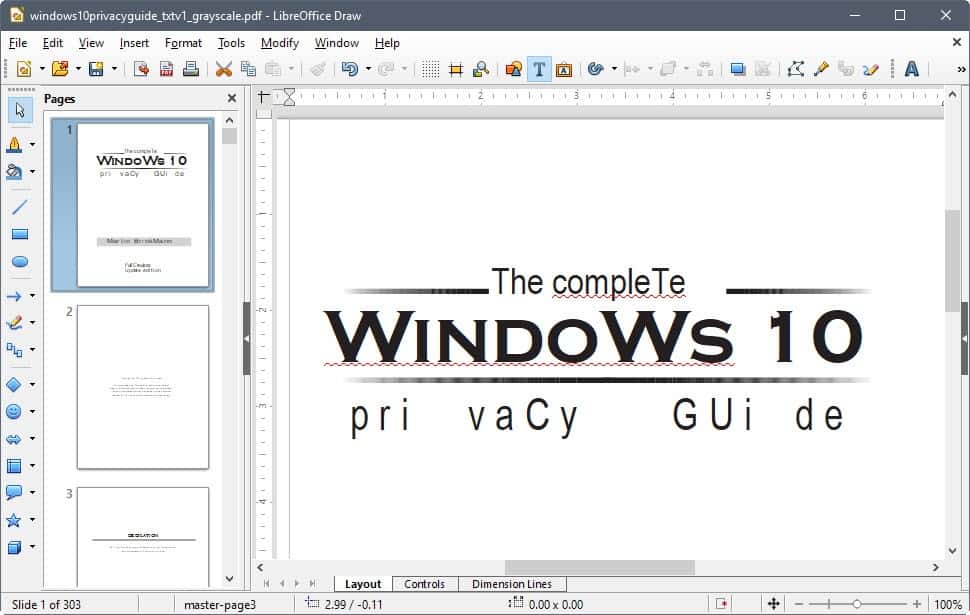
ይህ ማለት እንደ አለመታደል ሆኖ ሰነዶችን ከአርትዖት ጋር ለማረም LibreOfficeን መጠቀም አይችሉም ምክንያቱም እነዚህ ከአርትዖቱ በኋላ በራስ-ሰር ሊቀመጡ ስለሚችሉ ነው።
ነገር ግን እርስዎ እንደሚጠብቁት በትክክል ይሰራል። ጽሑፍ ለመጨመር፣ ለማርትዕ ወይም ለመሰረዝ በማንኛውም ቦታ ላይ ጠቅ ማድረግ እና እንደ ምስሎችን ማስገባት፣ ቅርጸት መቀየር ወይም ሰንጠረዦችን ማከል ያሉ የላቁ ባህሪያትን መጠቀም ይችላሉ።
ሰነዱን ማርትዕ እንደጨረሱ ከፋይል ሜኑ ውስጥ "እንደ ፒዲኤፍ መላክ" የሚለውን መምረጥ ያስፈልግዎታል። ካላደረግክ፣ ሰነዱን እንደ ODG ፋይል፣ የሊብሬኦፊስ ድራው የሚጠቀመው ነባሪ ፎርማት እስከማስቀመጥ ትችላለህ።

እንደ ፒዲኤፍ ወደ ውጭ መላክ መምረጥ የፒዲኤፍ አማራጮችን ይከፍታል። አማራጮቹ በጣም ሰፊ ናቸው እና ለተጠቃሚዎች በሂደቱ ላይ ሙሉ ቁጥጥር ይሰጣሉ. በኤክስፖርት ሞጁል የሚደገፉትን ጥቂት ባህሪያትን ለመሰየም፡ በውሃ ማርክ ይፈርሙ፣ የመጨመቂያ ደረጃ ያዘጋጁ፣ ምስጠራን እና ፈቃዶችን ያዘጋጁ፣ በሰነድ ላይ ዲጂታል ፊርማ ይጨምሩ፣ የመጀመሪያ እይታ እና አቀማመጥን ይግለጹ እና ብዙ ተጨማሪ።
ወደ ውጭ የተላከውን የፒዲኤፍ ሰነድ አቀማመጡ እና ይዘቱ ያልተበላሸ እና ያልተጎለበተ መሆኑን ለማረጋገጥ እንዲያረጋግጡ ይመከራል።
መዝጊያ ቃላት
LibreOffice Draw የፒዲኤፍ ሰነዶችን ለማርትዕ ቀላል ቀጥተኛ አማራጭ ይሰጣል። ከትንሽ እስከ ምንም ቅርጸት ወይም የላቀ አቀማመጦች ላሉ መሠረታዊ ፒዲኤፍ ሰነዶች በጣም ተስማሚ ነው። ፕሮግራሙ እንደ Acrobat Reader ወይም እንደ ሌሎች የንግድ ፒዲኤፍ አርታዒዎች ተመሳሳይ የተግባር ደረጃ አይሰጥም ነገር ግን ለመሠረታዊ ተግባራት በቂ ነው.
አሁን አንተፒዲኤፍ ሰነዶችን ለማየት እና ለማረም የትኛውን ፕሮግራም ነው የሚጠቀሙት?
ተዛማጅ ጽሑፎች
የተመን ሉሆችን ወይም የዎርድ ሰነዶችን ለማርትዕ LibreOffice መተግበሪያዎችን መጠቀም ሲችሉ፣ ፒዲኤፍ ሰነዶችን ለመፍጠር፣ ለማርትዕ እና ለማስቀመጥ ሊጠቀሙበት ይችላሉ።
ማርቲን ብሪንክማን

ስለ ማርቲን ብሪንክማን
አስተያየቶች
የታተመው እ.ኤ.አ. በ 08/22/2011 03:39 ፒኤም (ተንቀሳቃሽ የሰነድ ቅርጸት) በዳሽቦርዱ ላይ መደበኛየታቀደ አዝራር ወደ ፒዲኤፍ ላክ. ሌላው የመቀየር መንገድ ትዕዛዙን ማስኬድ ነው። ፋይል→ ወደ ፒዲኤፍ ላክ. ሌላ ቡድን አለ። ወደ ውጪ ላክ. በነዚህ የኤክስፖርት ዘዴዎች መካከል ያለው ልዩነት እንደሚከተለው ነው፡- በመጀመሪያው ጉዳይ ላይ ወደ ፒዲኤፍ ብቻ ለመቀየር የቀረበ ሲሆን በሁለተኛው ውስጥ፡ ወደ ፒዲኤፍ ወይም ወደ TXT (ሚዲያ ዊኪ) (ንዑስ ዝርያዎች TXT)።
አዝራሩን ከተጫኑ በኋላ ወደ ፒዲኤፍ ላክየንግግር ሳጥን ይከፈታል ወደ ውጪ ላክ. ተዘርዝሯል። የፋይል ቅርጸትከመቀየሪያ ቅርጸቶች አንዱ ተመርጧል: *.pdf ወይም *.txt. ሰነድ ለመቀየር አዝራሩን ጠቅ ያድርጉ አስቀምጥ. ትዕዛዙን ከፈጸሙ በኋላ ፋይል → ወደ ፒዲኤፍ ላክመስኮት ይከፈታል ፒዲኤፍ አማራጮች(ምስል 6)
* .pdf ፋይሎችን ለመፍጠር ሌላ ዓለም አቀፍ (ለሁሉም መተግበሪያዎች) መንገድ አለ - ምናባዊ አታሚ በመጠቀም ፣ በ * .pdf ቅርጸት ፋይል ይፈጥራል። ይህን ምናባዊ አታሚ ለመጫን አዶቤ አክሮባትን (Adobe Distillerን ጨምሮ)፣ Bullzip PDF Printer ወይም Softland novaPDF መጫን አለብዎት። ምናባዊ አታሚ መምረጥ በንግግር ሳጥን ውስጥ ይከናወናል ማኅተም.
ፒዲኤፍ መፍጠር ብዙ መወያየት ያለባቸው ባህሪያት አሉት። ሁሉም ጽሑፎች ወደ ፒዲኤፍ አይተረጎሙም ነገር ግን በ True Type እና Open Type ቅርጸ-ቁምፊዎች ብቻ ነው የተተየበው። በትእዛዙ ዓይነት 1 ወይም ቢትማፕ ቅርጸ-ቁምፊዎች የተተየበ ጽሑፍ ወደ ፒዲኤፍ ላክፒዲኤፍ አልመጣም። ዓይነት 1 ቅርጸ-ቁምፊዎችን በፒዲኤፍ ሰነድ ውስጥ ለመክተት ሌላ አማራጭ መጠቀም ያስፈልግዎታል-ሰነዱን በፒዲኤፍ ቅርጸት አያስቀምጡ ፣ ግን ምናባዊ ህትመትን ያደራጁ። ቨርቹዋል ፕሪንት እንዲሁ የፒዲኤፍ ፋይል ይፈጥራል፣ነገር ግን ዓይነት 1 ፎንቶችን ያካትታል።ቨርቹዋል ፕሪንተሮችን የሚፈጥሩ ብዙ ፕሮግራሞች አሉ ነገርግን ሁሉም አይነት 1 ፎን አይከተቡም ምንም እንኳን በሌሎች የፊደል አይነቶች ላይ ምንም አይነት ችግር ባይኖርም። ብዙ ምናባዊ የህትመት ፕሮግራሞች በ 1 ዓይነት ቅርጸ-ቁምፊዎች የተፈጠሩ ቁምፊዎችን ችላ ይላሉ, ይህም ማለት እነዚያ ቁምፊዎች በፒዲኤፍ ፋይሉ ላይ በጭራሽ አይጻፉም. በጣም ጥሩው አማራጭ: ምናባዊ የህትመት ፕሮግራሞችን ከ Adobe ይጫኑ.
LibreOffice .org ጸሐፊ ከማይክሮሶፍት ዎርድ በተለየ ከቢትማፕ ቅርጸ-ቁምፊዎች ጋር መሥራት ይችላል። የቅርብ ጊዜዎቹ የማይክሮሶፍት ዎርድ ስሪቶች ከአይነት 1 ፎንቶች ጋር አብረው አይሰሩም።ምንም እንኳን በማይክሮሶፍት ዎርድ ውስጥ አይነት 1 ፎንቶችን መጠቀም ላይ ያለው እገዳ ቀላል ቢሆንም፡ በሆነ ምክንያት እገዳው የሚመለከተው ዓይነት 1 ፎንቶችን መጠቀም ላይ ብቻ ነው። ከቁልፍ ሰሌዳው ላይ ብቻ ነው, እና ምልክቶችን በመጠቀም ማስገባት ምንም እገዳ የለም. ዓይነት 1 ጽሑፍን ከሌሎች ሰነዶች ማስገባትም በማይክሮሶፍት ዎርድ ውስጥ የተከለከለ አይደለም። በ LibreOffice .org ጸሐፊ ውስጥ እንደዚህ ያሉ ገደቦች የሉም።
የ Bitmap ቅርጸ-ቁምፊዎች ከ LibreOffice .org ጸሐፊ ሊመጡ ይችላሉ። ይህንን ለማድረግ ትዕዛዙን ማስኬድ ያስፈልግዎታል ፋይል→ ወደ ፒዲኤፍ ላክ. ከዚያ በኋላ በሚከፈተው መስኮት ውስጥ ፒዲኤፍ አማራጮች(ምስል 6) ወደ ትሩ ይሂዱ የተለመዱ ናቸው. በምርጫው ውስጥ ባለው ሳጥን ውስጥ ምልክት ያድርጉ PDF/A-1. ተዘርዝሯል። የማስተላለፊያ ቅርጸትዋጋ ይምረጡ ፒዲኤፍ. አዝራሩን ጠቅ ያድርጉ ወደ ውጪ ላክ. ለ 1 ዓይነት ቅርጸ ቁምፊዎች, ይህ ዘዴ ተስማሚ አይደለም, ምክንያቱም በእንደዚህ ዓይነት ቅርጸ ቁምፊዎች ውስጥ የተተየበው ጽሑፍ በሰነዱ ውስጥ እንኳን አይታይም. እንደ አለመታደል ሆኖ በ LibreOffice .org ጸሐፊ ውስጥ ስለ የተለያዩ ቅርጸ-ቁምፊዎች አጠቃቀም ምንም አይነት መልዕክቶች ወይም ማስጠንቀቂያዎች የሉም፣ እና ልምድ የሌለው ተጠቃሚ በአጋጣሚ ዓይነት 1 ፎንቶችን ሊጠቀም እና ከዚያም ትክክል ያልሆኑ ፒዲኤፍ ፋይሎችን መፍጠር ይችላል። የማውቀው ብቸኛው ፕሮግራም ፒዲኤፍ ፋይሎችን ከማንኛውም አይነት ቅርጸ ቁምፊ በትክክል ይፈጥራል አዶቤ ዲስቲለር ነው። የንግድ ፕሮግራም.
በቅርቡ ስለ ምን ጽፌ ነበር. እንዲሁም, ብዙ ሰዎች እንደዚህ አይነት ፋይሎችን እንዴት እና በምን ማስተካከል እንደሚቻል ጥያቄ አላቸው.
ይህ መመሪያ ይህንን ለማድረግ ስለ ብዙ መንገዶች ነው ፣ እኛ ግን አዶቤ አክሮባትን ለ 10 ሺህ ሩብልስ መግዛት እንደማንፈልግ ፣ ግን በቀላሉ ባለው የፒዲኤፍ ፋይል ላይ አንዳንድ ለውጦችን ለማድረግ እንፈልጋለን።
ፒዲኤፍ ፋይሎችን ለማርትዕ በነጻ መንገዶች፣ እንደሚመለከቱት፣ በጣም ጥብቅ ነው። ሆኖም ፣ በእንደዚህ ዓይነት ሰነዶች ላይ በየቀኑ እና ለረጅም ጊዜ ለውጦችን የማድረግ ተግባር ከሌለን ፣ እና የሆነ ነገር አንድ ጊዜ ማስተካከል ከፈለግን ፣ የ shareware ፕሮግራሞች እንዲሁ ለዚህ ተስማሚ ናቸው ፣ ይህም ተግባሮቻቸውን በ ውስጥ እንዲጠቀሙ ይፈቅድልዎታል። የተወሰነ ጊዜ. ከነሱ መካከል፡-
- Magic PDF Editor http://www.magic-pdf.com/ (ዝማኔ 2017፡ ሳይት መስራት አቆመ) ሁሉንም ቅርጸቶች እየጠበቁ የፒዲኤፍ ፋይሎችን እንዲቀይሩ የሚያስችል ለአጠቃቀም ቀላል የሆነ ፕሮግራም ነው።
- Foxit PhantomPDF https://www.foxitsoftware.com/pdf-editor/ ሌላው ቀላል የፒዲኤፍ አርትዖት ፕሮግራም ሲሆን ለ30 ቀናት በነጻ መጠቀምንም ያስችላል።

በተጨማሪም ሁለት ተጨማሪ ማለት ይቻላል ነጻ መንገዶች አሉ, ቢሆንም, እኔ በሚቀጥለው ክፍል ውስጥ አወጣለሁ. ከላይ የነበረው ነገር ሁሉ ለፒዲኤፍ ፋይሎች ለጥቃቅን አርትዖቶች በጣም ቀላሉ ፕሮግራም ነው ፣ ሆኖም ግን ፣ ስራቸውን በጥሩ ሁኔታ ያከናውናሉ።
ፒዲኤፍን ለማርትዕ ሁለት ተጨማሪ መንገዶች

- በሆነ ምክንያት ከላይ ያሉት ሁሉም ለእርስዎ የማይስማሙ ከሆኑ የAdobe Acrobat Pro የሙከራ ስሪቱን ከኦፊሴላዊው ድር ጣቢያ http://www.adobe.com/ru/products/acrobatpro.html ለማውረድ ምንም ነገር አይከለክልዎትም። በዚህ ሶፍትዌር ማንኛውንም ነገር በፒዲኤፍ ፋይሎች ማድረግ ይችላሉ። እንደ እውነቱ ከሆነ, ይህ ለዚህ ፋይል ቅርጸት "ቤተኛ" ፕሮግራም ነው.
- የማይክሮሶፍት ኦፊስ ስሪቶች 2013 እና 2016 ፒዲኤፍ ፋይሎችን እንዲያርትዑ ይፈቅድልዎታል። እውነት ነው, እዚህ አንድ "ግን" አለ: ቃል ለማረም የፒዲኤፍ ፋይሉን ይለውጠዋል, እና በራሱ ለውጦችን አያደርግም, እና አስፈላጊ ለውጦች ከተደረጉ በኋላ, ሰነዱን ከቢሮ ወደ ፒዲኤፍ መላክ ይችላሉ. እኔ ራሴ አልሞከርኩም ፣ ግን በሆነ ምክንያት ውጤቱ በዚህ አማራጭ ከሚጠበቀው ጋር ሙሉ በሙሉ እንደሚስማማ ሙሉ በሙሉ እርግጠኛ አይደለሁም።
የፕሮግራሞች እና አገልግሎቶች አጭር መግለጫ እነሆ። ይሞክሩ። እንደበፊቱ ሁሉ ፕሮግራሞችን ከአምራች ኩባንያዎች ኦፊሴላዊ ድርጣቢያዎች ብቻ ለማውረድ እመክራለሁ ። ብዙ የፍለጋ ውጤቶች በ "Download free PDF Editor" በቀላሉ በኮምፒተርዎ ላይ ያሉ የቫይረሶች እና ሌሎች ማልዌሮች ውጤት ሊሆኑ ይችላሉ።
አብዛኞቹ የኮምፒውተር ተጠቃሚዎች የፒዲኤፍ ፋይል ቅርጸቱን ያውቃሉ። ብዙውን ጊዜ በእንደዚህ ዓይነት ፋይል ውስጥ መጽሐፍትን ፣ የተለያዩ መመሪያዎችን ፣ ኦፊሴላዊ ሰነዶችን ማየት ይችላሉ ። ይህ ፋይል በልዩ ፕሮግራሞች ይከፈታል. በጣም ታዋቂው አክሮባት አንባቢ ነው, ነገር ግን በዘመናዊ አሳሾች ሊከፈት ይችላል. አንዳንድ ተጠቃሚዎች እንደዚህ ያሉ ፋይሎችን ማርትዕ ሊያስፈልጋቸው ይችላል። ለምሳሌ, የጽሑፉን አንዳንድ ክፍሎች መሰረዝ አለብዎት, እና ፒዲኤፍ የፈጠሩበት ዋናውን ሰነድ ቀድሞውኑ አጥተዋል. ወይም ተግባሩ የሌላ ሰውን ፒዲኤፍ ሰነድ በትንሹ ማረም ነው። እና ከዚያ ችግሮች አሉ ... ፒዲኤፍ ፋይሎችን ሁሉም ሰው ለመክፈት በሚጠቀምባቸው ተመሳሳይ ፕሮግራሞች ሊስተካከል አይችልም እና ይህ እንደነዚህ ያሉ ፋይሎችን ማስተካከል የሚደግፉ ልዩ ፕሮግራሞችን ይፈልጋል። በዚህ ጽሑፍ ውስጥ, የፒዲኤፍ ሰነዶችን ለማርትዕ ነፃ መንገዶችን እነግርዎታለሁ.
ይህ መጣጥፍ በይለፍ ቃል የተጠበቁ እና/ወይም ኢንክሪፕት የተደረጉ የፒዲኤፍ ሰነዶች መረጃን ለማርትዕ ገደብ ስላላቸው ስለመስበር አይናገርም።
መመሪያዎችን የያዘ የፒዲኤፍ ሰነድ የማረም ስራ አንድ ጊዜ ሲያጋጥመኝ ወዲያው ችግር አጋጠመኝ። ይህንን በፒዲኤፍ 24 ፈጣሪ ፕሮግራም ማድረግ እንደምችል አሰብኩ ፣ በእሱ አማካኝነት የፒዲኤፍ ፋይል ከማንኛውም የጽሑፍ ቅርጸት በቀላሉ መፍጠር እና ሰነዱን ከመቅዳት እና ከማረም (ይህ ሁሉ በተለየ ጽሑፍ ውስጥ ተገልጿል - እዚህ)። ነገር ግን ይህ ፕሮግራም የፒዲኤፍ ፋይሎችን ማርትዕ አይችልም, ለምሳሌ, አንዳንድ ጽሑፎችን በእሱ ማጥፋት አይችሉም, አዲስ ይጻፉ.
ይህንን ችግር ለመፍታት ልዩ የነፃ ፕሮግራም ፍለጋው በውድቀት ተጠናቀቀ። ሰነዶችን ለማረም የኦንላይን አገልግሎቶችን ብቻ ማግኘት ችያለሁ ፣ አቅማቸው በጣም ደካማ ፣ እንዲሁም የሊብሬ ኦፊስ ቢሮ ስብስብ (ከተከፈለው የማይክሮሶፍት ኦፊስ ጋር ተመሳሳይ ነው) በአጠቃላይ ከጽሑፍ ሰነዶች ፣ አቀራረቦች ፣ የቀመር ሉሆች እና በ ላይ ለመስራት የተቀየሰ ነው። በተመሳሳይ ጊዜ ፒዲኤፍ የማርትዕ ችሎታን ይደግፋል።
የፒዲኤፍ ፋይሎችን የመቀየር ችሎታ በሁሉም የቅርብ ጊዜ ስሪቶች የታዋቂው የማይክሮሶፍት ወርድ ፕሮግራም (ከ2013 መለቀቅ ጀምሮ) ይደገፋል። ግን ይህ ፕሮግራም ተከፍሏል እና እኔ ራሴ ነፃ አናሎግ እጠቀማለሁ። በማይክሮሶፍት ኦፊስ በኩል ፒዲኤፍን የማርትዕ ችሎታ በአንቀጹ መጨረሻ ላይ ይብራራል።
ስለዚህ፣ የፒዲኤፍ ሰነድን ለማርትዕ በ2 ነፃ መንገዶች እንጀምር።
የፒዲኤፍ ሰነድን ከነጻው የሊብሬኦፊስ ቢሮ ስብስብ ጋር ማስተካከል
ሊበር ኦፊስ ከላይ እንደገለጽኩት የማይክሮሶፍት ኦፊስ ፓኬጅ ነፃ አናሎግ ነው ፣ እሱም ተመሳሳይ ፕሮግራሞችን ይይዛል ፣ ማለትም ፣ ለእንደዚህ ያሉ ታዋቂ ፕሮግራሞች እንደ Word ፣ Excel ፣ PowerPoint እና ሌሎች ምትክ። እንዲሁም ፒዲኤፍ ፋይሎችን ማረም ይደግፋል። እርግጥ ነው, ለአርትዖት ሲባል አንድ ሙሉ የቢሮ ስብስብ መጫን አልፈልግም, ለምሳሌ, አንድ ፒዲኤፍ ፋይል, ግን ምናልባት ሌላ ነፃ እና በተመሳሳይ ጊዜ ከፍተኛ ጥራት ያለው አርትዖትን ለማከናወን ጥሩ መፍትሄ የለም. በፒዲኤፍ ፋይል ውስጥ ቀላል አርትዖትን ማከናወን ከፈለጉ ፣ ለምሳሌ ፣ አንዳንድ የጽሑፍ ክፍሎችን እንደገና ይፃፉ ፣ ከዚያ በመስመር ላይ አርታኢን ለመጠቀም ቀላል ነው ፣ ይህም ከዚህ በታች ይብራራል።
አንዳንድ ጽሑፎችን መተካት ከፈለጉ አንዳንድ ንጥረ ነገሮችን ወደ ላይ ወይም ወደ ታች ያንቀሳቅሱ, ሌላ ነገር ይጨምሩ, ከዚያ ለዚህ LibreOfficeን መጫን የተሻለ ነው, በተለይም በኋላ በፍጥነት መሰረዝ ይችላሉ.
LibreOfficeን ያውርዱ እና ይጫኑ
ሁልጊዜም የበለጠ የቅርብ ጊዜ ስሪት መፈለግ እና በኦፊሴላዊው ድህረ ገጽ ላይ በ "አውርድ" ክፍል ውስጥ ማውረድ ይችላሉ-
ፕሮግራሙን መጫን ቀላል ነው, በውስጡ ምንም ነገር ማዋቀር አያስፈልግዎትም, ስለዚህ እኔ በአጭሩ እቆጥረዋለሁ.
በመጨረሻዎቹ መስኮቶች ውስጥ "ጫን" እና "ጨርስ" ን ጠቅ ያድርጉ:
ይህ የ LibreOfficeን ጭነት ያጠናቅቃል።
በ LibreOffice ውስጥ ለማረም የፒዲኤፍ ሰነድ እንዴት እንደሚከፍት እና በተመሳሳይ ቅርጸት እንደገና ማስቀመጥ
የ LibreOffice የቢሮ ስብስብን በመጠቀም የፒዲኤፍ ሰነድን ለማረም, ምንም ውስብስብ እርምጃዎች አያስፈልጉም, ሁሉም ነገር በጣም ቀላል ነው!
LibreOfficeን ያስጀምሩ እና "ፋይል ክፈት" ን ጠቅ ያድርጉ።
በሚከፈተው መስኮት (ዊንዶውስ ኤክስፕሎረር) በኮምፒተርዎ ላይ አርትዕ ማድረግ የሚፈልጉትን ፒዲኤፍ ፋይል ያግኙ ለምሳሌ፡-
በዚህ ምክንያት የመረጡት የፒዲኤፍ ፋይል ለአርትዖት ይከፈታል፡-
አሁን በቀላሉ በጽሑፍ ሰነድ ላይ እንደሚያደርጉት በፋይሉ ላይ ማንኛውንም ለውጥ ማድረግ ይችላሉ። ለምሳሌ ፣ ማንኛውንም ጽሑፍ ፣ ምስሎችን በቀላሉ መለወጥ ወይም መሰረዝ ፣ አገናኞችን ማከል ፣ በአጠቃላይ ፣ ለሰነዱ ማንኛውንም ዲዛይን ማድረግ ይችላሉ ።
በሰነዱ ላይ ለውጦችን ካደረጉ በኋላ, በተመሳሳዩ ፒዲኤፍ ቅርጸት መልሰው ማስቀመጥ ያስፈልግዎታል (በእርግጥ ሌላ ካልፈለጉ በስተቀር)። በፕሮግራሙ ውስጥ በቀላሉ "አስቀምጥ" የሚለውን ቁልፍ ከተጫኑ, ቁጠባው በሊብሬኦፊስ ፕሮግራም መደበኛ ቅርፀቶች ይከናወናል.
በቅንብሮች መስኮቱ ውስጥ ሁሉንም ነገር በነባሪነት ትተው "ወደ ውጭ ላክ" ን ጠቅ ማድረግ ይችላሉ, ከዚያም ፋይሉን ለማስቀመጥ በኮምፒተርዎ ላይ አቃፊ ይምረጡ.
የተስተካከለውን የፒዲኤፍ ሰነድ መጠበቅ ከፈለጉ ለምሳሌ መረጃ መቅዳትን ይከለክላል ወይም ሰነዱን ለመክፈት የይለፍ ቃል ያዘጋጁ። ይህ ሁሉ በ "ደህንነት" ትር (1) ላይ ሊከናወን ይችላል. እዚያም "የይለፍ ቃል አዘጋጅ" (2) ን ጠቅ ያድርጉ።
በመስኮቱ ውስጥ, 2 የተለያዩ የይለፍ ቃላትን መግለጽ ይችላሉ-ሰነድ ለመክፈት እና መብቶችን ለመገደብ (ለምሳሌ, ማረም ለመከልከል, መረጃን መቅዳት). ሁለቱንም መግለጽ ወይም አንዱን ወይም ሌላውን መተው ይችላሉ. ለሚፈለገው ጥበቃ የይለፍ ቃሎችን አስገባ እና እሺን ጠቅ አድርግ (2)።
ከላይ ባለው ምሳሌ, የይለፍ ቃሉ የተቀመጠው በሰነዱ ውስጥ ላሉ ገደቦች ብቻ ነው, እና ፋይሉን ሲከፍት, የይለፍ ቃሉ አይጠየቅም.
አሁን ገደቦችን የማቀናበር አማራጮች ይኖራሉ እና የሚፈልጉትን የሰነድ ጥበቃ አማራጮችን ማዘጋጀት ይችላሉ።
ወደ ውጭ ከላከ በኋላ፣ ባደረጋቸው ለውጦች ሁሉ አዲስ ፒዲኤፍ ፋይል ባጠራቀምክበት አቃፊ ውስጥ ታያለህ።
ፒዲኤፍ ፋይልን በመስመር ላይ አገልግሎት በቀላሉ ያርትዑ
የአንደኛ ደረጃ ፒዲኤፍ አርትዖትን ማከናወን ከፈለጉ ፣ ማለትም ማንኛውንም ጽሑፍ ፣ አገናኞች ወይም ምስሎች አይለውጡ ፣ ግን ለምሳሌ ፣ ከሰነዱ ላይ የተወሰኑ ጽሑፎችን ያስወግዱ ፣ የሆነ ነገር ይፃፉ ፣ ከዚያ መደበኛ የመስመር ላይ አርትዖት አገልግሎት ፒዲኤፍ ፋይሎችን ይረዳዎታል። እንደነዚህ ያሉ አገልግሎቶች በአርትዖት ችሎታቸው የበለፀጉ አይደሉም.
በጣም ቀላል የሆነውን የፒዲኤፍ ፋይል ማስተካከል የምትችልበት አንድ ተጨማሪ ወይም ያነሰ መደበኛ ጣቢያ ብቻ አይቻለሁ እና ይህ፡ pdfescape.com ነው። በቀሪው፣ ወይ በጣም ደካማ ተግባር፣ የሆነን ነገር ከፒዲኤፍ ለመሰረዝ እንኳን ምንም አይነት መንገድ የለም፣ ወይም እነሱ በጣም አስቸጋሪ ወይም የተከፈሉ ናቸው።
ወደ የመስመር ላይ አርታዒው ለመሄድ ነፃ ኦንላይን ጠቅ ያድርጉ።
"ፒዲኤፍ ወደ PDFescape ስቀል" ን ጠቅ ያድርጉ፡-
አሁን "ፋይል ምረጥ" ን ጠቅ ያድርጉ እና የፒዲኤፍ ፋይሉን ከኮምፒዩተርዎ ይምረጡ.
ከጥቂት ሰከንዶች በኋላ, ፋይሉ ለአገልግሎቱ ይሰቀላል, እርስዎ ማስተካከል ይችላሉ.
በመስኮቱ በግራ በኩል ከላይ (1) የፒዲኤፍ አርትዖት መሳሪያዎች አሉ. ከታች (2) ከጠቅላላው ሰነድ ላይ ለማርትዕ ገጹን ይመርጣል። ገጹ በመስኮቱ በቀኝ በኩል ይከፈታል (3)።
በጣም ብዙ መሳሪያዎች የሉም, ግን አንድ ነገር ማድረግ ይቻላል. እያንዳንዳቸው ምን እንደሆነ ለመረዳት መሞከር እና ከዚያም መሰረዝ ይችላሉ (በቀኝ ጠቅ ያድርጉ እና አስፈላጊ ከሆነ "ነገርን ሰርዝ") የሚለውን ይምረጡ. ለምሳሌ የText መሳሪያው በፒዲኤፍ ሰነድ ውስጥ አዲስ ጽሑፍ ለመጻፍ የሚያገለግል ሲሆን ኋይት አውት መሳሪያው ማንኛውንም መረጃ ከሰነዱ ገጾች ላይ ለማጥፋት ይጠቅማል። መሳሪያዎቹ በአጠገባቸው ስዕላዊ አዶዎች አሏቸው, ስለዚህ ለምን ተጠያቂ እንደሆነ መገመት አስቸጋሪ አይሆንም.
ጽሑፉን ወደ አዲስ መቀየር አይሰራም. ምንም የመስመር ላይ ፒዲኤፍ አርታዒ ይህን ባህሪ አይደግፍም። እርስዎ ማድረግ የሚችሉት የድሮውን ጽሑፍ በ Whiteout መሣሪያ ማስወገድ እና አዲስ በላዩ ላይ በጽሑፍ መፃፍ ነው። ነገር ግን, ቅርጸ ቁምፊውን ወደሚፈለገው ማስተካከል አለብዎት, ምክንያቱም ከመጀመሪያው ውስጥ ካለው በጣም የተለየ ሊሆን ይችላል.
ፒዲኤፍ በጣም ታዋቂው የሰነድ ቅርጸት ነው። የምስክር ወረቀቶች ፣ ቅጾች ፣ የእቃዎች መግለጫዎች እና የተጠቃሚ መመሪያዎች እንዲሁም መጽሐፍት የሚታተሙበት ዋናው የፋይል ዓይነት ይህ ነው። ፒዲኤፍ ፋይሎችን ለማንበብ ለግምገማ ገጾችን በትክክል ማሳየት የሚችል የተለየ መተግበሪያ ያስፈልግዎታል (ሙሉ የፕሮግራሞች ዝርዝር)። ነገር ግን አንዳንድ ጊዜ የፋይሉን ይዘት ለማንበብ እና እራስዎን በደንብ ማወቅ ብቻ በቂ አይደለም, በእርግጠኝነት አንዳንድ ለውጦችን ማድረግ, ስህተቶችን ወይም ስህተቶችን ማስተካከል አለብዎት. ለእነዚህ ጉዳዮች, ሌሎች ፕሮግራሞች ያስፈልጋሉ, እኛ እንነጋገራለን.
ለምሳሌ የተጠቃሚው ተግባር ከአንዳንድ ድረ-ገጽ ከወረደው ድረ-ገጽ እንበል ወደ ተሰጠው ቅርጸት የተቀየረውን አዲስ የተፈጠረ ፒዲኤፍ ፋይል ማረም ነው። ተመሳሳዩ አዶቤ / አክሮባት አንባቢ የተሳሳተውን ጽሑፍ ለመሰረዝ ወይም የተሳሳተውን ምስል ለመተካት የማይቻል ነው - የዚህ መተግበሪያ ስሪቶች እንደ “አንባቢ” ብቻ ይሰራሉ እና እንደ ፒዲኤፍ ጽሑፍ አርታኢ አይደሉም።
በላፕቶፕ ወይም መግብር ውስጣዊ ማህደረ ትውስታ ላይ በጣም የተገደበ ቦታ ከሌልዎት, ማለትም. ለከባድ የርቀት ስራ ፕሮግራሞችን እንድትጭን ከፈቀድክ፣ ለምሳሌ ማይክሮሶፍት ወርድን ሞክር። ስለዚህ, በአጠቃላይ አንድሮይድ, የዚህ ፕሮግራም አጠቃቀም ነፃ ነው, ነገር ግን በ Microsoft አገልጋይ ላይ መለያ ያስፈልጋል. የ Word የኮምፒዩተር ሥሪት ተከፍሏል።
በተጨማሪም, በኮምፒተርዎ ላይ ፒዲኤፍ ፋይሎችን እንዲያርትዑ የሚያስችል ጠቃሚ አዶቤ አክሮባት ፕሮግራም አለ. የበለጸገ ተግባር አለው, ግን በሚያሳዝን ሁኔታ, የሚከፈልበት እና ሁሉም ተጠቃሚዎች ሊገዙት አይችሉም. ሆኖም ፋይሉን ለመጀመሪያ ጊዜ እና ለመጨረሻ ጊዜ መለወጥ ከፈለጉ ሊጠቀሙበት የሚችሉት ነፃ የሙከራ ጊዜ አለው። ፕሮግራሙን እንዴት ማግኘት እንደሚችሉ እና እንዴት እንደሚጠቀሙበት ተጨማሪ መረጃ ለማግኘት ቪዲዮውን ይመልከቱ።
እንደ እድል ሆኖ, ይህንን ችግር ለመፍታት የሚረዱ ነፃ አናሎግዎች ካሉ, ያነሰ ውጤታማ አይደሉም.
ነፃ የ LibreOffice መተግበሪያ
ለማይክሮሶፍት ኦፊስ ብቁ ተወዳዳሪ ነው። ቢያንስ የወርድ፣ ኤክሴል እና ፓወር ፖይንት አናሎግ እንዲሁም የፒዲኤፍ ሰነድ አርታኢ አለው። LibreOffice ከቀላል ጽሑፍ እርማት ይልቅ ለከባድ ተግባራት ተስማሚ ነው።
የ LibreOffice ጥቅልን ከኦፊሴላዊው ድር ጣቢያ libreoffice.com ማውረድ ይችላሉ።
- የLibreOffice መጫኛ ጥቅል ያውርዱ፣ ይጫኑ እና ያሂዱ። በመጫኑ መጀመሪያ ላይ የሚቀጥለውን ቁልፍ ሁለት ጊዜ ጠቅ ያድርጉ።
- የ "ጫን" አዝራሮችን ጠቅ ያድርጉ, መጫኑ እስኪጠናቀቅ ይጠብቁ እና "ጨርስ" የሚለውን ቁልፍ ይጫኑ.
- የLibreOffice ጭነት አልቋል፣ ለመጀመር የመጀመሪያውን ፒዲኤፍ ይምረጡ።
ፒዲኤፍ ሰነዶችን በ LibreOffice ውስጥ በመክፈት/ በማስቀመጥ ላይ
ማረም ለመጀመር እና የተስተካከለውን የፒዲኤፍ ሰነድ ለማስቀመጥ ከታች ያሉትን ደረጃዎች ይከተሉ።

በነባሪ ሊብሬወርድ የተዘመኑ ሰነዶችን ወደ C:\ተጠቃሚዎች ያስቀምጣል።<текущий_пользователь>\(የእኔ ሰነዶች\ .
የፒዲኤፍ ሰነዶችን በመስመር ላይ ማረም
በቀላሉ አላስፈላጊ ጽሑፎችን ፣ ሥዕሎችን ፣ ጠረጴዛዎችን ፣ ወዘተ. የመስመር ላይ መተግበሪያዎች ጥቅም ላይ ይውላሉ. ከምርጦቹ አንዱ - pdfescape.com

በማውረድ ጊዜ አሳሹ የወረደውን ፋይል ወደ አንድ የተወሰነ አቃፊ እንዲያስቀምጡ ይጠይቅዎታል።
በማይክሮሶፍት ኦፊስ ውስጥ ከፒዲኤፍ ሰነዶች ጋር በመስራት ላይ
የፒዲኤፍ ሰነዶችን ማረም ከ 2013 ጀምሮ በማይክሮሶፍት ዎርድ ዎርድ ፕሮሰሰር ይደገፋል በሁሉም ስሪቶች ውስጥ ሂደቱ በግምት ተመሳሳይ ነው, ነገር ግን በዚህ ሁኔታ, ከ 2016 የ Word ስሪት ጋር የመሥራት አማራጭ ይቆጠራል.

የተሻሻለው ሰነድ በተሳካ ሁኔታ ተቀምጧል።
ምንም እንኳን የሚከፈልበት ማይክሮሶፍት ኦፊስ ፣ የጽሑፍ / ግራፊክ ይዘት የግብዓት / ውፅዓት መሰረታዊ ተግባራት በውስጡ ይገኛሉ። LibreOffice ሁሉንም ነገር ማቃለል እና ማፋጠን ለሚፈልጉ ፍጹም ነው። ከሰነዶች ጋር በጡባዊ ተኮ መስራት ከወደዱ ከማይክሮሶፍት ዎርድ በተጨማሪ የOpenOffice ጥቅል እና ሌሎች ተመሳሳይ አፕሊኬሽኖች ለአንድሮይድ ይስማማሉ።

































